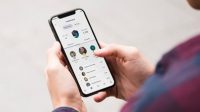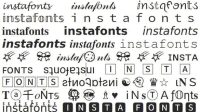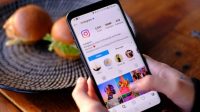Ada video menarik di IG dan tertarik buat mengunduhnya? Kamu bisa coba cara copy video di Instagram ini!
Simpan video di IG sebetulnya bisa dilakukan baik dengan atau tanpa aplikasi dengan mudah. Tak jarang kita menemukan konten-konten video menarik di Instagram, sayangnya buat unduh video tersebut memang gak mudah.
Sebagian orang pasti akan kesulitan mengunduh atau menyimpan konten video di IG. Jika kamu termasuk salah satunya, sebaiknya ikuti cara copy video di Instagram dengan mudah di bawah ini!
Daftar Isi
Cara Copy Video di Instagram
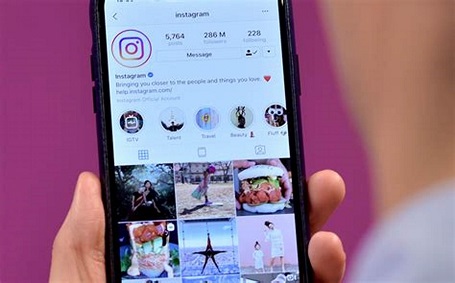
Sebelumnya kamu sudah tahu bagaimana cara copy tulisan di IG, dan kini kamu bisa mencoba cara download video di IG dengan mudah. Mengingat buat download video di IG bisa dilakukan baik dengan aplikasi maupun tanpa aplikasi, maka kamu bisa mencoba beberapa metode di bawah ini!
1. Copy Video di Instagram dengan InstaSaver
Salah satu aplikasi yang bisa kamu download adalah InstaSaver. Buat kamu yang belum pernah menggunakannya bisa unduh aplikasinya terlebih dahulu. Berikut
- Akses Google Play Store atau App Store tergantung perangkat yang kamu pakai. Selajutnya, temukan InstaSaver apk di toko aplikasi tersebut.
- Selanjutnya unduh dan install aplikasinya.
- Jika sudah terinstall di aplikasi perangkat, buka Instagram di hp kamu memakai akun sendiri dan pilih video yang mau kamu salin.
- Pada video pilihan, silakan untuk ketuk ikon “…” (titik tiga) yang berada di bagian atas video.
- Selanjutnya pilih opsi “Salin Tautan” agar kamu dapat menyalin tautan dari video tersebut.
- Setelah itu, kamu bisa menutup Instagramnya karena tautan sudah terrekam pada papan klip.
- Bukalah aplikasi InstaSave yang sudah kamu unduh tadi. Aplikasi ini biasanya akan secara otomatis mendeteksi tautan yang telah kamu salin dari Instagram.
- Setelah tautan video berhasil dideteksi oleh InstaSave, kamu akan melihat pratinjau video yang akan muncul di halaman utamanya.
- Ketuklah tombol “Unduh” atau “Save” untuk mulai mengunduh video tersebut.
- Tunggu beberapa saat hingga pross unduh video selesai, setelah itu kamu bisa mengecek hasilnya pada ke galeri Hp.
2. Copy Video di Instagram Melalui FastSave for Instagram
Kamu juga bisa mencoba aplikasi FastSave buat cara copy video di Instagram. Melalui FastSave ini, kamu tinggal download banyak konten IG, seperti foto, video, reels, IGTV, Story dan lainnya. Begini langkah-langkahnya :
- Seperti biasa, unduh dulu aplikasi FastSave yang ada di Play Store atau App Store.
- Masuk dan buka Instagram, temukan video yang mau kamu unduh.
- Salin link, caranya tekan opsi tiga titik di sebelah kanan atas.
- Buka FastSave Apk.
- Tempel atau Paste Link pada kolom yang ada.
- Silakan tunggu sampai postingan sukses dimuat, tekan ikon download tepat di samping kanan bawah.
- Ketuk rename dan buat judul konten video.
- Tekan Fast Download.
- Selesai, video telah sukses disimpan ke dalam galeri ponsel kamu!
3. Copy Video di Instagram dengan QuickSave
QuickSave bisa membantumu buat download konten video menarik di IG. Untuk menggunakannya gak jauh berbeda dari aplikasi di atas, silakan ikuti tutorialnya :
- Unduh aplikasi QuickSave lewat toko aplikasi yang kamu pakai.
- Buka Instagram kemudian cari video yang mau kamu download di IG.
- Klik ikon titik tiga di samping kanan bagian atas dan tekan copy link.
- Buka QuickSave, video nantinya bakal muncul dengan banyak pilihan yang tersedia.
- Tekan download lalu tunggu sampai download selesai.
4. Copy Video di Instagram lewat SaveFrom.net
Selain cara copy video di Instagram melalui aplikasi di atas, kamu juga bisa menyalin atau menyimpan video lewat situs download Video. Salah satunya adalah SaveFrom.net. Buat unduh video lewat situs web ini, berikut ulasannya :
- Buka lalu pilih video di IG yang mau kalian copy.
- Pada video tersebut ketuk ikon “…” yang berada di bagian atas video lalu pilih opsi “Salin Tautan” untuk menyalin tautan video.
- Buka browser web bisa dibuka melalui Hp atau komputer. Kamu bisa menggunakan browser apa saja sesuai dengan keinginan. Selanjutnya, kunjungi situs web pengunduh video yaitu www.SaveFrom.net .
- Di SaveFrom.net temukan kotak teks dengan label “Tempelkan tautan video di sini” atau yang serupa. Silakan untuk menempelkan (paste) tautan video yang telah kamu salin dari Instagram ke kotak teks yang tersedia.
- Setelah memasukkan tautan video, klik tombol “Unduh” atau “Download” yang berada di situs web tersebut. Pilihlah format dan kualitas video yang kamu inginkan, lalu ikuti instruksi untuk mengunduh video ke perangkat kamu.
5. Copy Video Instagram dengan Instadownloader.co
Selain di SaveFrom.net, kamu juga bisa menggunakan Instadownloader.co sebagai situs web untuk salin video Instagram. Begini caranya :
- Buka konten video yang mau dicopy.
- Lalu copy link konten video, caranya tekan tiga titik di sebelah kanan atas.
- Kunjungi web Instagram Video Downloader – InstaDownloader di web browser kamu.
- Paste link di kolom yang ada.
- Tekan Download lalu tunggu sampai selesai.
6. Copy Video di Instagram dengan Rekam Layar Hp
Kamu juga bisa unduh video di Instagram menggunakan rekam layar hp. Untuk langkah-langkahnya sebagai berikut :
- Temukan video yang ingin kamu copy di Instagram.
- Pastikan video tersebut berada dalam tampilan layar penuh pada perangkat Hp yang kamu gunakan.
- Pada Hp, bukalah aplikasi perekam layar. Jika ternyata di hp yang digunakan sekarang ini tidak mendukung aplikasi bawaan ini, kamu bisa menggunakan aplikasi perekam layar dari toko aplikasi yang dapat di unduh secara gratis.
- Di aplikasi perekam layar, mulailah untuk merekam layar. Pastikan untuk mengaktifkan suara perekaman jika kamu ingin menyertakan audio dari video yang akan direkam.
- Kembali ke aplikasi Instagram selanjutnya putarlah video yang ingin kamu salin. Biarkan aplikasi perekam layar merekam semua tindakan di layar Hp pada saat video diputar.
- Setelah selesai memutar video, hentikan perekaman layar dengan menekan tombol Stop. Selanjutnya simpan rekaman tersebut sebagai file video yang akan secara otomatis tersimpan pada galeri Hp kamu.
7. Copy Video di Instagram dengan Fitur “Save”
Kamu juga bisa coba cara copy video di Instagram dengan fitur “Save”. Ini ulasannya :
- Buka aplikasi Instagram di Hp kamu lalu temukan video yang ingin kamu copy.
- Tepat dibawah video, kamu akan melihat ikon kotak dengan tanda panah ke bawah yang berada disebelah kanan bawah. Silakan ketuk ikon tersebut untuk menyimpan video ke koleksi “Saved” di akun Instagram kamu.
- Buka profil kamu dengan klik pada tab profil dibagian bawah.
- Setelah masuk pada halaman profil, klik ikon menu tiga garis yang berada di sudut kanan atas.
- Pilih “Saved” untuk membuka koleksi video yang kamu simpan tadi.
- Pada koleksi “Saved”, temukan video yang ingin kamu pergunakan. Silakan ketuk video tersebut untuk memainkannya.
- Jika ingin copy link, cukup klik titik tiga pada video tersebut lalu tempelkan atau paste pada platform yang lain.
Banyaknya cara copy video di Instagram, pastinya membuat kalian lebih mudah buat memilih metode yang paling tepat. Semoga membantu!